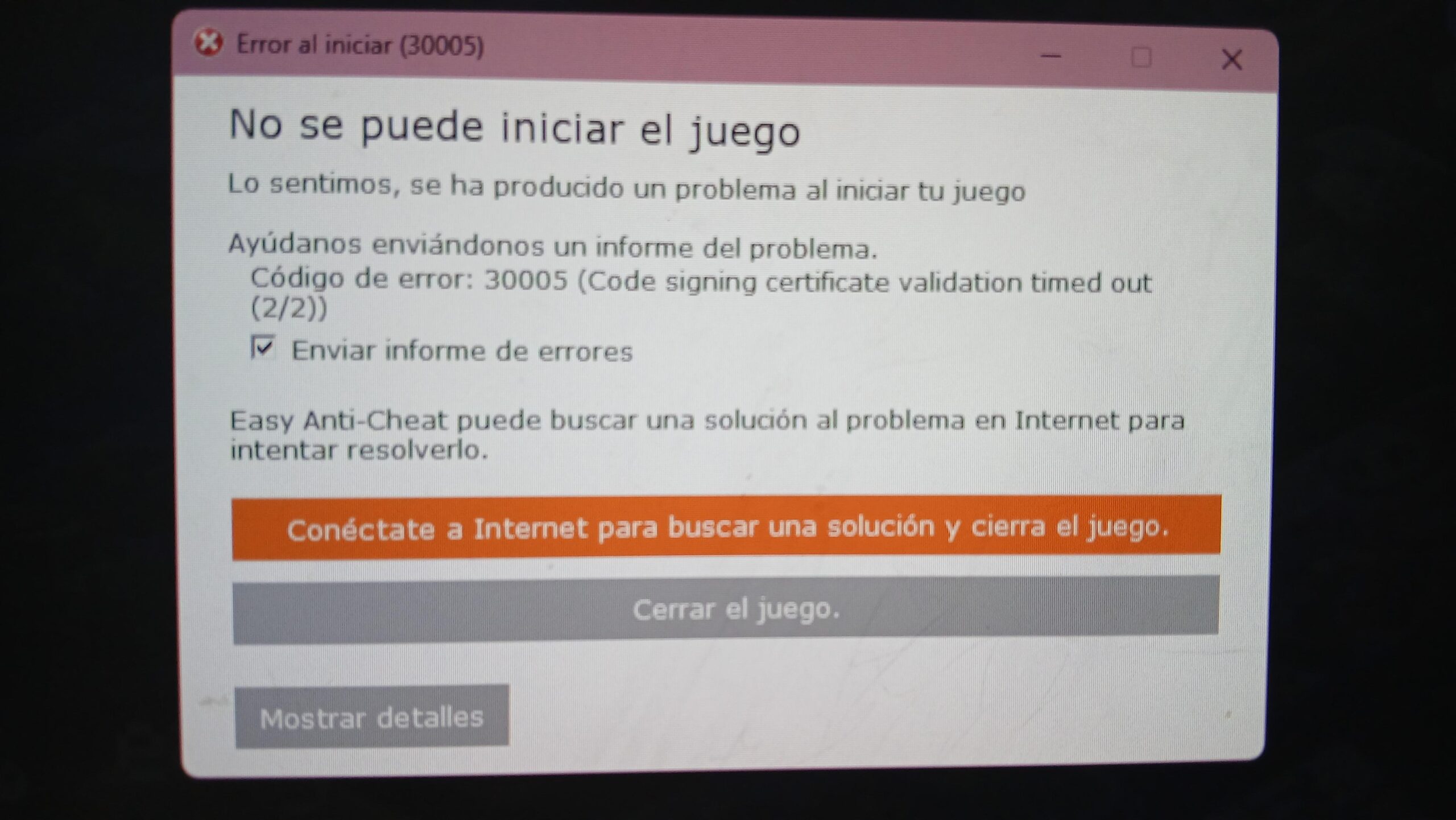
¿Tu juego no arranca por Easy Anti-Cheat (EAC) y te desespera ver el launcher cerrarse sin más o un error como el 30005? Tranquilidad: estas incidencias son habituales y, en la inmensa mayoría de casos, se resuelven con unos cuantos ajustes básicos bien ordenados. Aquí vas a encontrar un recorrido claro y completo para dejar EAC funcionando como debe.
Este contenido reúne todo lo que hemos visto en respuestas fiables y foros (incluido soporte de Microsoft y aportes de usuarios) y lo reescribe de forma directa y en español de España, para que no tengas que ir saltando de pestaña en pestaña. Además, añadimos matices y avisos de seguridad donde procede para que apliques cada paso con cabeza.
Qué es Easy Anti-Cheat y por qué puede fallar

Easy Anti-Cheat es un servicio anti-trampas que muchos juegos de PC incorporan para detectar software no permitido y mantener partidas limpias. Trabaja en segundo plano y, si algo le bloquea o se estropea, el juego puede negarse a iniciar.
Entre los desencadenantes más típicos están ficheros dañados del propio EAC, permisos insuficientes al ejecutar el juego o el servicio, un servicio de EAC detenido o en arranque manual, conflictos con antivirus/cortafuegos y, a veces, un Windows sin actualizar que arrastra incompatibilidades.
Conviene comprender que EAC no es un simple ejecutable: incluye un servicio del sistema y un controlador (driver) como el archivo EasyAntiCheat.sys. Si cualquiera de esos elementos se corrompe o queda bloqueado, el juego lo nota y te corta el arranque.
Una nota práctica antes de ponernos manos a la obra: si tocaste ajustes avanzados o instalaste software de seguridad recientemente, tenlo en el radar. Muchas incidencias nacen tras cambios así y se arreglan revirtiéndolos o creando exclusiones.
Errores y síntomas más comunes (incluido 30005)
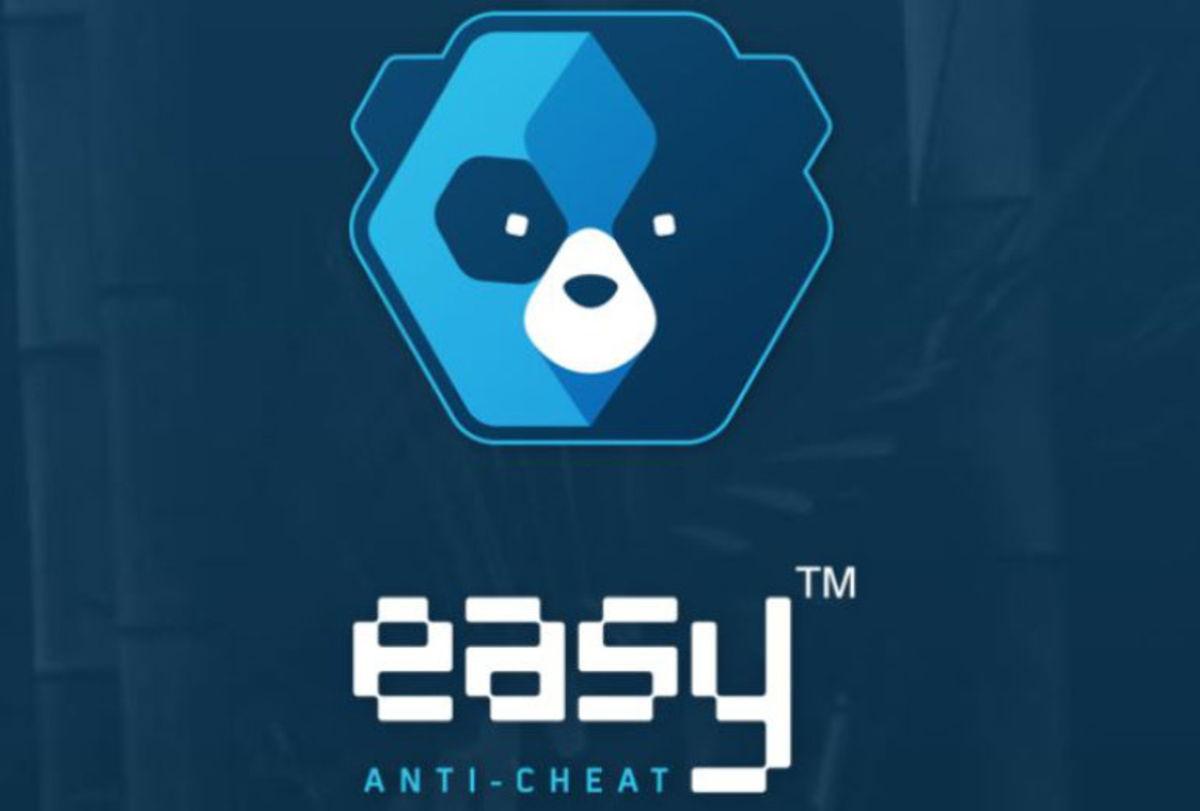
Cuando Easy Anti-Cheat falla, lo habitual es ver cierres inmediatos del juego sin mensaje, avisos genéricos de “EAC no está instalado” o códigos concretos como 30005, que aparece con frecuencia en títulos populares y está vinculado, como explica soporte de Microsoft, al servicio de EAC que impide el arranque.
En la Comunidad de Microsoft, un especialista indicaba que el error 30005 suele resolverse reparando EAC con su asistente, habilitando el servicio en services.msc, y, si hace falta, eliminando el archivo EasyAntiCheat.sys para que se regenere al reiniciar el juego. Son patrones que se repiten y funcionan en la mayoría de equipos.
También verás en algunos hilos recomendaciones complementarias como desactivar temporalmente el antivirus para comprobar si bloquea EAC, o ejecutar el juego y el propio EAC con permisos de administrador. Más abajo verás cómo hacerlo con seguridad y sin dejar el PC expuesto.
Por cierto, si te topas con resultados en Reddit, no te extrañe ver su aviso de cookies: indican que usan cookies y tecnologías similares para mantener el servicio, mejorar la calidad, personalizar contenido y publicidad y medir su eficacia; incluso si rechazas las no esenciales, señalan que algunas se mantienen por funcionalidad básica, y enlazan su Aviso de cookies y su Política de privacidad.
Comprobaciones rápidas antes de tocar nada
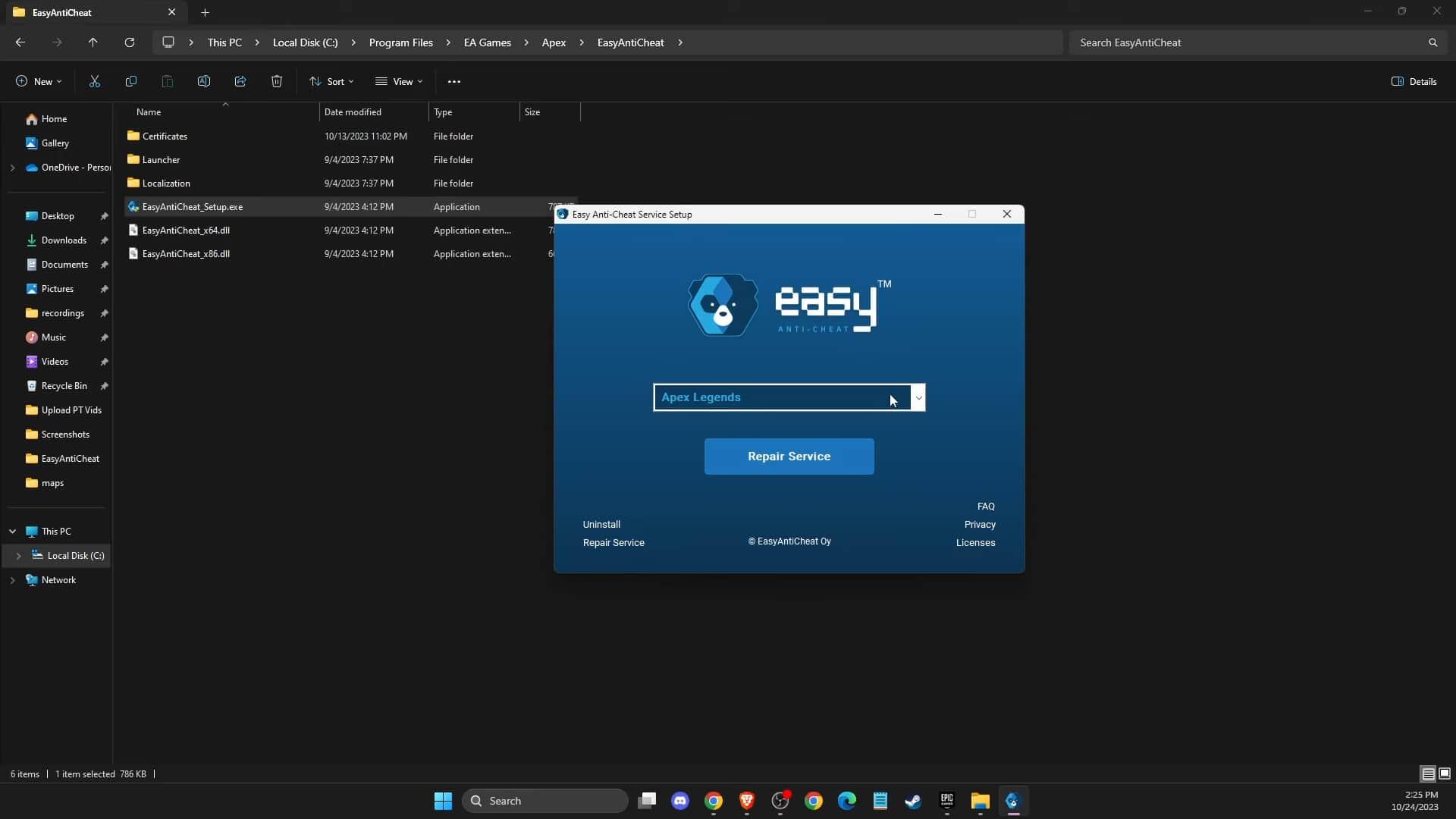
Antes de pasar a cambios más profundos, merece la pena hacer tres verificaciones exprés que solucionan una cantidad sorprendente de casos sin complicaciones.
1) Ejecuta el juego como administrador: ve al archivo ejecutable del juego (o a su acceso directo), abre Propiedades > Pestaña Compatibilidad y marca “Ejecutar este programa como administrador”. Aplica y acepta. Con esto te ahorras bloqueos por permisos en carpetas del sistema o en EAC.
2) Asegúrate de que Windows esté al día: entra en Configuración > Windows Update y aplica todas las actualizaciones pendientes. Muchas veces un parche del sistema ajusta compatibilidades que EAC necesita para cargar su controlador sin errores.
3) Prueba desactivar temporalmente el antivirus: algunos motores de seguridad interpretan EAC como sospechoso y lo frenan. Desactívalo un momento, intenta arrancar el juego y, si ahora funciona, crea una exclusión para Easy Anti-Cheat (EAC) y para la carpeta del juego, y vuelve a activar el antivirus seguidamente.
Aviso importante sobre seguridad: desactivar la protección te deja más expuesto. Úsalo solo como prueba y vuelve a activarla cuanto antes; si ves que ese era el problema, la solución correcta es añadir exclusiones, no dejar el antivirus apagado.
Reparar Easy Anti-Cheat con su asistente
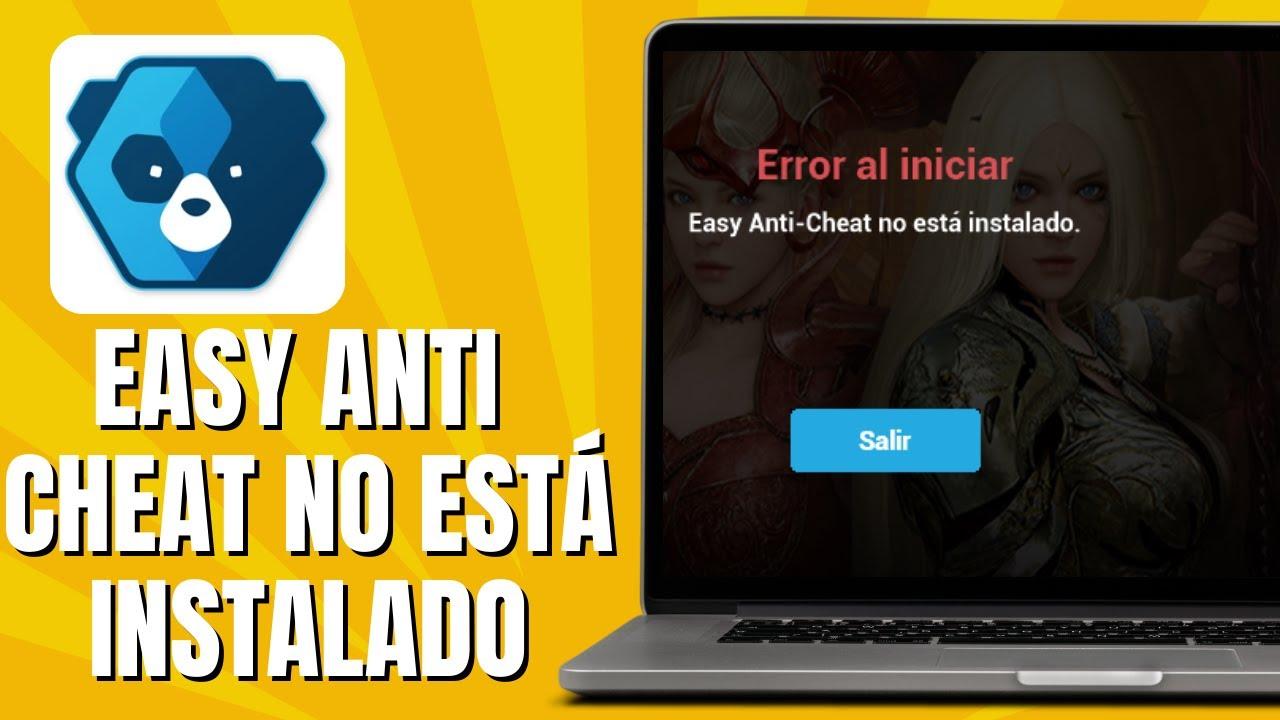
Easy Anti-Cheat incluye una herramienta propia que detecta y repara inconsistencias en su instalación. Usarla es rápido y suele ser mano de santo cuando hay corrupción leve.
Pasos recomendados con el asistente de EAC: localiza la carpeta de Easy Anti-Cheat dentro de la instalación del juego (o en la ruta que use tu plataforma), abre EasyAntiCheat.exe, selecciona el juego con el que tienes el problema y pulsa en “Reparar”. Espera a que finalice sin interrupciones.
Cuando acabe, cierra todo, y lanza de nuevo el juego. Si el problema estaba en archivos o configuraciones internas del módulo, la reparación suele dejarlo limpio y listo.
Si el asistente no detecta nada pero sigues igual, no te preocupes: todavía quedan acciones eficaces relacionadas con el servicio de EAC y con la regeneración de su controlador, que verás a continuación.
Activar y configurar el servicio de Easy Anti-Cheat
Uno de los puntos críticos que citan en soporte de Microsoft para el error 30005 es el servicio de EAC detenido o mal configurado. Asegúrate de que arranca y queda en Automático para evitar bloqueos al iniciar.
Haz lo siguiente: pulsa Windows + R, escribe services.msc y presiona Intro. En la lista, localiza el servicio de Easy Anti-Cheat, haz doble clic y pulsa en “Iniciar” si está detenido.
En esa misma ventana, cambia el Tipo de inicio a “Automático”, luego “Aplicar” y “Aceptar”. Esta configuración garantiza que el servicio esté disponible cuando el juego quiera cargar EAC.
Ahora, cierra y vuelve a abrir el juego. Si el tropiezo era simplemente que el servicio no estaba activo, debería entrar sin objeciones. Si no, pasa al siguiente apartado.
Eliminar EasyAntiCheat.sys para que se regenere
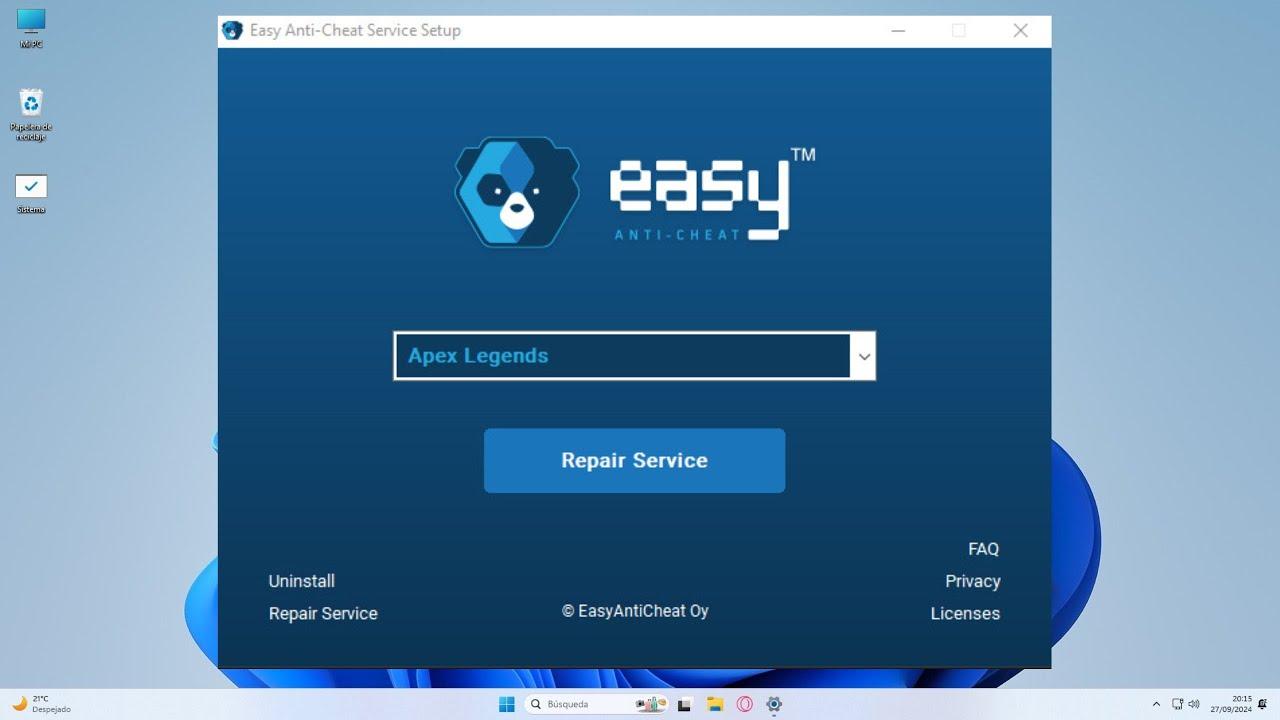
Cuando el controlador de EAC se corrompe, borrar EasyAntiCheat.sys fuerza su recreación limpia al volver a lanzar el juego. Este paso lo han recomendado técnicos de Microsoft en casos que persistían tras reparar EAC.
Para aplicarlo, ve a la carpeta de Easy Anti-Cheat dentro de la instalación correspondiente, busca el archivo EasyAntiCheat.sys y elimínalo. No borres nada más. A continuación, intenta arrancar el juego para que EAC reinstale su driver automáticamente.
Si Windows no te deja borrar porque el archivo está en uso, reinicia el PC y repite el intento antes de abrir el juego o el launcher. Otra opción es realizar el borrado desde Modo seguro, pero con un reinicio normal suele bastar.
Después de este paso, y combinándolo con la reparación del asistente de EAC y el servicio en Automático, la mayoría de instalaciones problemáticas quedan arregladas y sin rastro del 30005 ni de bloqueos similares.
Antivirus y excepciones: cómo dejarlo fino
Los motores de seguridad pueden ser especialmente celosos con módulos anti-trampas. Si comprobaste que al desactivar temporalmente el antivirus el juego arranca, toca crear exclusiones para no sacrificar protección.
En tu suite de seguridad, añade como excepción la carpeta del juego y la de Easy Anti-Cheat. Busca opciones tipo “Exclusiones” o “Permitir”, e incluye rutas y procesos de EAC. Acto seguido, reactiva la protección y prueba de nuevo el juego.
Recuerda: mantener el antivirus desactivado no es una solución, es un parche peligroso. Lo correcto es identificar y excluir EAC, tal y como sugieren usuarios y técnicos, para que ambos convivan sin fricciones.
Si usas también un cortafuegos estricto o software antimalware adicional, revisa que no esté bloqueando las comunicaciones que EAC necesita para validar. En caso de duda, crea reglas permisivas para el ejecutable de EAC.
Redactor apasionado del mundo de los bytes y la tecnología en general. Me encanta compartir mis conocimientos a través de la escritura, y eso es lo que haré en este blog, mostrarte todo lo más interesante sobre gadgets, software, hardware, tendencias tecnológicas, y más. Mi objetivo es ayudarte a navegar por el mundo digital de forma sencilla y entretenida.